时间:2020-05-17 08:03:25 作者:lizhu 来源:系统之家 1. 扫描二维码随时看资讯 2. 请使用手机浏览器访问: https://m.xitongzhijia.net/xtjc/20200517/178954.html 手机查看 评论 反馈
在电脑中,管理磁盘分区是一件非常重要的事,尤其是对空间的合理分配,如果分配的空间不合适的话,可能就会导致磁盘空间不够用等问题出现。所以对于这个,小编建议大家可以使用分区助手专业版来帮忙管理。那么,分区助手专业版怎么创建新分区呢?下面,我们一起往下看看吧!
方法步骤
1、进入到分区助手专业版软件的主界面,在界面中选中未分配的空间,然后点击界面左侧的“创建分区”选项,或者鼠标右键点击选中的分区,在弹出的选项中点击“创建分区”;
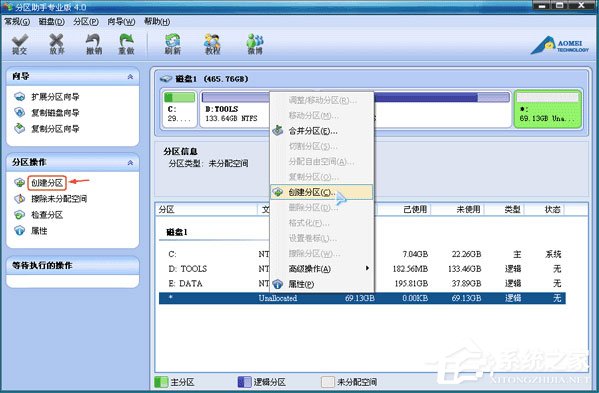
2、进入到创建分区的界面,如下图所示,在界面中可以设置盘符、文件系统以及空间大小等信息如果你是小白,那么按照它默认的选项不用修改就可以了,设置完成后点击确定;

3、返回到分区助手软件主界面,点击界面上方的“提交”选项,就会弹出等待执行操作的窗口,点击执行就可以开始创建了,等到执行完成就可以看到创建的分区了。
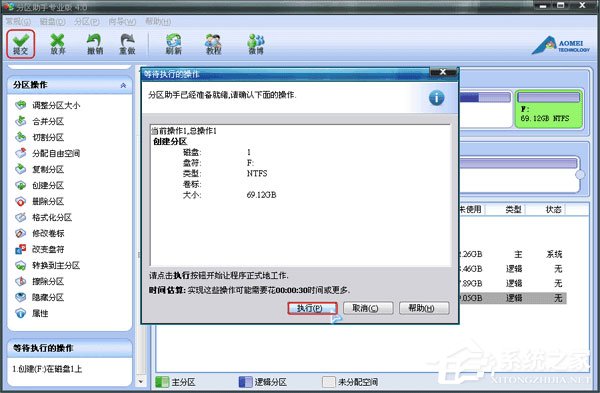
发表评论
共0条
评论就这些咯,让大家也知道你的独特见解
立即评论以上留言仅代表用户个人观点,不代表系统之家立场